スズキ向け プログラム更新/地図データ更新について(ハイグレード 9インチナビゲーション)
お客様所有のパソコンからインターネットに接続することで、最新のプログラム/地図データに更新できます。
地図配信スケジュール

- 無料更新有効期限は2023年3月末までとなります。
- 無料更新期間中(ご購入より3年が経過していない期間中)におきましても、2023年3月末以降の更新は有料となります。
- 配信スケジュールは変更となる場合がございます。
- 地図更新データダウンロードは、日時、時間によってはサーバーへのアクセスが集中し、ダウンロードに時間を要する場合があります。
- インターネット接続環境をお持ちでないお客様はWEBでのプログラム更新/地図データ更新をご利用いただけません。
事前準備
お使いのナビゲーションのプログラム/地図データを更新する際は、パソコン・SDカードなどが必要です。あらかじめご用意ください。
・パソコン
(インターネットに接続可能で、SDカードまたはUSBメモリーの読み書きが可能なもの)
・市販のSDカードまたはUSBメモリー
(SDカードはSDHC Class 10推奨。SDカード・USBメモリー共、容量16GB以上、内部に何も記録していないもの)
※地図データ更新に使用するSDカード・USBメモリーは、ファイルシステムが「FAT32」のものを使用してください。
| 「Microsoft Edge」ブラウザをお使いのお客様へ
Windows 10の標準ブラウザである「Microsoft Edge」を使用して地図更新データをダウンロードすると、Microsoft Edgeのバージョンによっては地図更新データを全てダウンロードし終わる前に、「ダウンロードが完了しました」と表示する場合がございます。 Microsoft Edgeのバージョンをご確認いただき、バージョン80.0.361.111以降のMicrosoft Edgeをご使用いただくか、従来のブラウザである「Internet Explorer」か外部ブラウザを使用して、地図更新データをダウンロードしてください。 ■Microsoft Edge
■外部ブラウザの例
|
更新手順
Step1 パソコンでの手順
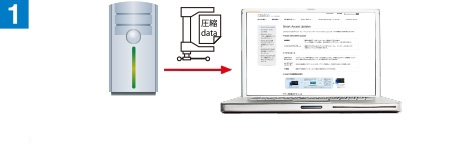
プログラム/地図データダウンロードページにアクセス
本ページ下部にある「プログラム更新/地図データ更新」ボタンをクリックしてダウンロードページにアクセスし、必要なプログラム/地図データをダウンロードします。
データをダウンロードする際、下記製品情報の入力が必要になります。
・製品コード
・シリアル番号
・地図データ (Ver.)
・確認コード
あらかじめ、お使いのナビゲーションの 設定メニュー → 本体情報 → 製品情報 からご確認ください。詳しい確認方法は取扱説明書の「本機の情報(確認コード)を見る」をご覧ください。
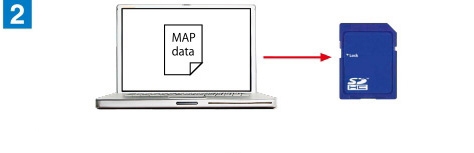
市販のSDカード(またはUSBメモリー)、パソコンを使用して更新用SDカード(またはUSBメモリー)を作成します
ダウンロードしたプログラム/地図データをPC上で解凍し、市販のSDカード(またはUSBメモリー)へ保存します。
※ インターネット接続料金はお客様のご負担となります。
※ ダウンロードデータはZIP形式で圧縮されています。ご利用のパソコンのOSに対応するZIP圧縮ファイル解凍ソフトが必要になります。
【ご注意】
圧縮ファイルを解凍するソフトによっては、正常に解凍できない場合があります。
正常に解凍できていないデータで更新を実施すると、ナビゲーションが起動できなくなる場合があります。
お使いのパソコンのOS標準解凍機能、または下記動作確認済み解凍ソフト(解凍OK:○のもの)のご使用を推奨します。
(参考)動作確認済み解凍ソフト(2022年4月現在)
| 解凍ソフトウェア | バージョン | 解凍OK:○/NG:× |
|---|---|---|
| Windows OS 標準解凍機能 | Windows 10 |
|
| Lhaca | 0.76 |
|
| Lhaplus | 1.74 |
|
| WinRAR | 5.31 |
|
| WinZip | 21.5 |
|
| 7-Zip | 16.02 |
|
| Mac OS 標準解凍機能 | macOS Sierra |
|
| Mac OS 標準解凍機能 | macOS Catalina |
|
| Mac OS 標準解凍機能 | macOS Big Sur |
|
| Mac OS 標準解凍機能 | macOS Monterey |
|
圧縮ファイルの解凍方法
・Windows OS 標準解凍機能:保存した圧縮ファイルをダブルクリックしてください。
・Mac OS 標準解凍機能:標準ブラウザ「Safari」をご使用の場合、圧縮ファイルのダウンロード終了後、自動で解凍します。
※その他の解凍ソフトをご使用の場合、各ソフトのホームページをご参照ください。
【ご注意】
ダウンロードした圧縮ファイルのサイズ、解凍後のファイルサイズ、ファイル数を必ず確認してください。
ファイルサイズ、ファイル数の不足などが認められた場合は、それらのファイルを削除してから再度ダウンロードしてください。
ファイルの不足など、不完全な更新ファイルで更新を行うと、ナビゲーションが起動できなくなる場合があります。
■有償更新機種
下記機種の地図更新には、クラリオンeショップで地図更新権利のご購入が必要になります。
| 機種コード | ダウンロードファイル名 | ダウンロードファイルサイズ | 解凍後ファイルサイズ(合計) | 解凍後ファイル数 |
|---|---|---|---|---|
| QY9802SA | ROAD_EXPLORER_MM_2023_QY9802SA_04.zip | 7.72GB(8,299,138,038Byte) | 13.1GB(14,075,831,149Byte) | 6ファイル/0フォルダー |
※各ファイルサイズ、ファイル数はWindows OSでの表記となります。Mac OSでは、各ファイルサイズ、ファイル数表記が異なります。
※音質改善の為、音質及びナビ音量の設定が出荷時の設定に戻ります。
Step2 ナビゲーションでの手順
更新には時間がかかりますので、エンジンをかけて更新を行ってください。
※車両によってはACCにて一定時間経過するとOFFとなる場合がありますのでご注意ください。
プログラム更新は約15分間、地図データ更新は約40分間ほど、更新完了までナビゲーションの電源をONのままにする必要があります。
更新作業は時間的に余裕のある状況で行ってください。

更新用SDカードをナビゲーション本体のSDカード挿入口へ差し込みます
プログラム/地図データを保存したSDカードをナビゲーション本体のSDカード挿入口に差し込みます。
※ USBメモリーを使用する場合はナビゲーション本体に接続した延長USBケーブルに接続して下さい。

(画像は旧モデルです)
ナビゲーションを操作してプログラム/地図データを更新します
ナビゲーションの 設定メニュー → 本体情報 から更新を行います。
プログラム/地図データをナビゲーションの内蔵メモリーにコピーしてデータ更新の完了となります。
ナビゲーションでの詳しい更新手順は取扱説明書の「プログラム更新/地図データ更新の手順」をご覧ください。
更新データ ダウンロード
お使いのカーナビゲーションのプログラム更新/地図データ更新はこちらのボタンをクリックしてください。
プログラム更新/地図データ更新に関するご注意
【ご注意】
プログラム更新/地図データ更新中はナビゲーションの電源を切らないでください。ナビゲーションが起動できなくなる場合があります。
プログラム更新は約15分間、地図データ更新は約40分間ほど、更新完了までナビゲーションの電源をONのままにする必要があります。
更新作業は時間的に余裕のある状況で行ってください。
オープンソースについて
本製品には、GNU General Public License2 (GPL)、GNU Lesser General Public License (LGPL)、その他のオープンソースソフトウエアライセンスに基づくソフトウエアが含まれています。お客様には、当GPL/LGPL適用ソフトウエアのソースコードの入手、改変、再配布の権利があります。
開示条件が適用されるソースコードの入手を希望されるお客様には、弊社ホームページより提供しております。
各オープンソースライセンスとソースコードの入手方法につきましては、こちら をご参照ください。